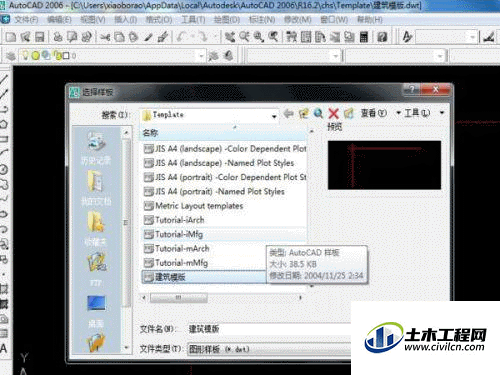用CAD设置模版可以快速解决,大家在工作中,每次打开CAD都要重新设置一次常用的参数,那么用模版就可以为大家节约时间,提高工作效率。下面小编就给大家介绍CAD建筑模版如何设置保存,可以打开CAD就可以直接使用。
方法/步骤
第1步
首先我们打开CAD,在打开的界面中我们先设置图形界限,选择“格式" 在里面点击“图形界限”,如图所示。
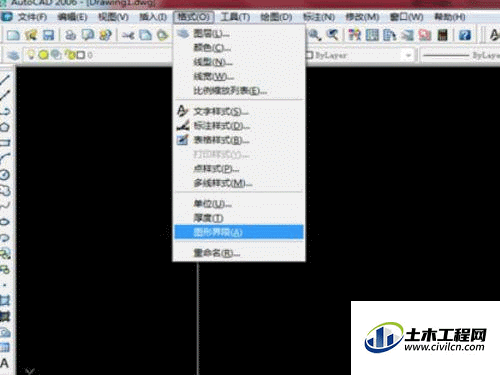
第2步
点击之后再图中位置设定界限值先输入,“0 ,0 ”,“100000,100000”。在按空格,如图所示。
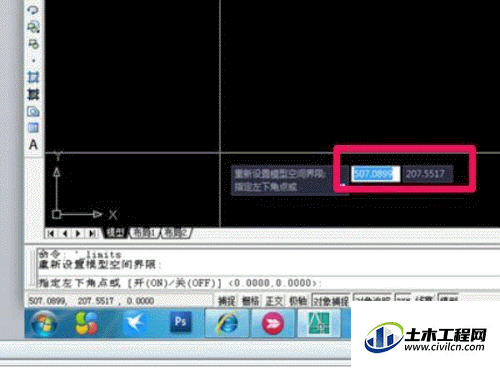
第3步
设置好后按A空格Z空格,然后按L,在界面中绘制2条交叉直线,如图所示。
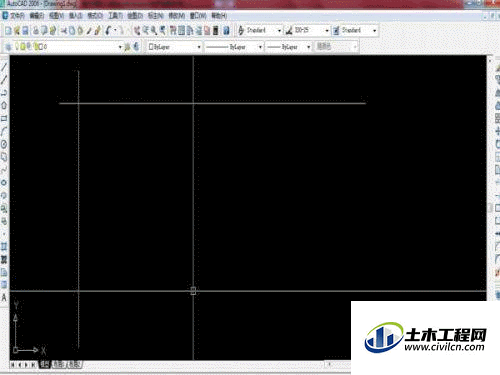
第4步
设置图层,按LA,在弹出的对话框中点击新建图层,如图所示。
第5步
分层建立好后,就设置线型,如图上顺序点击即可,如图所示。
第6步
设置好后,把2个白色直线换到红色图层之中,如图所示。
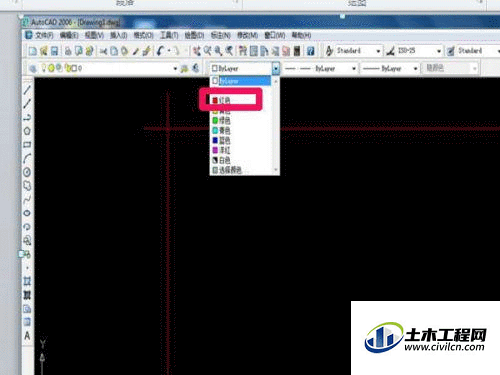
第7步
设置标注样式管理器,按D,弹出的对话框中点击“修改”如图所示。
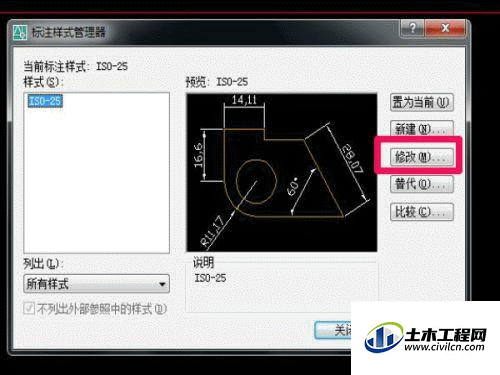
第8步
在弹出的对话框中,使用全局比例设置为80,如图所示。
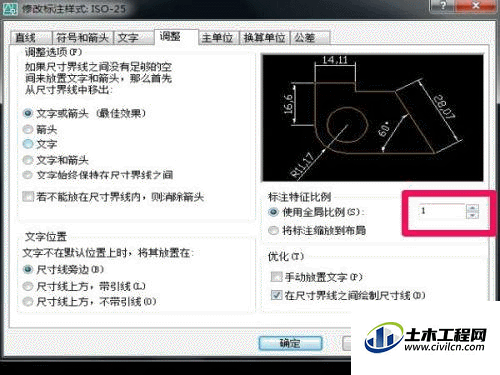
第9步
在标注样式中,箭头设置为,建筑标注,如图所示。
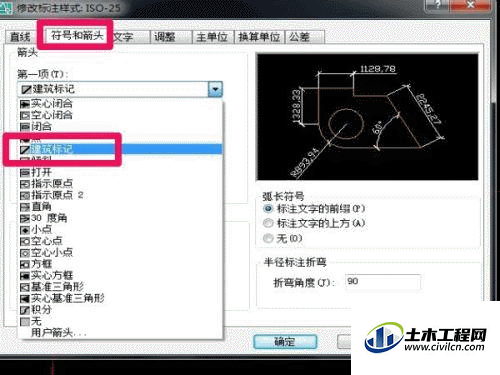
第10步
标注样式中选择“直线”然后在,超出尺寸线设置1,起点偏移量设置4,如图所示进行设置好后点击确定。
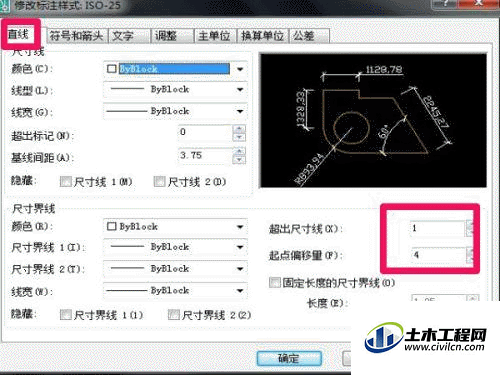
第11步
然后再设置线型按LT,在弹出的对话框中全局比例因子设置为150,在按确定,如图所示。

第12步
要设置的参数都设置好后,我们就进行建筑模板的保存,点击“文件”,选择“保存”,如图所示。

第13步
在弹出的对话框中,选择文件类型,后缀名改为,dwt。文件名改为,建筑模板,如图所示。
第14步
这时我们的建筑模板就保存完成了,新建选择样板这里我们就可以使用我们自己设置好的模板了,如图所示。